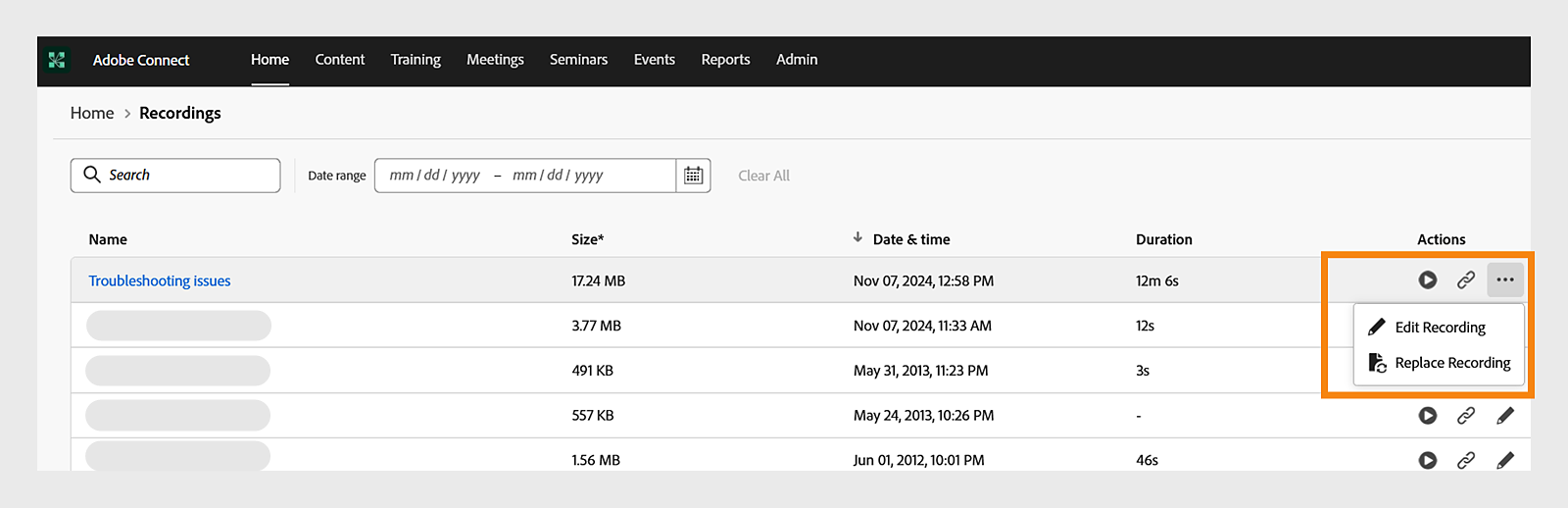- Adobe Connect-Benutzerhandbuch
- Info zu Adobe Connect
- Erste Schritte
- Grundlegendes
- Audio/Video freigeben
- Beteiligung in Adobe Connect
- Pod-Verwaltung
- Benutzerdefinierter Pod
- Teilnehmer-Pod
- Teilnehmende verwalten
- Grundlagen der Freigabe
- Bildschirmfreigabe in Sitzungen
- Freigeben von Dokumenten
- Freigeben von Whiteboards
- Hinweis-Pod
- Chat-Pod
- Pod „Fragen und Antworten“
- Abstimmungs-Pod
- Quiz-Pod
- Weblinks-Pod
- Dateien-Pod
- Bindungsdashboard-Pod
- Arbeitsräume
- Untertitel
- Aufzeichnungen
- Microsoft Outlook-Add-in
- Verwalten von Benutzermaterialien in Adobe Connect
- Adobe Connect Mobile
Erfahren Sie, wie Sie Aufzeichnungen in Adobe Connect aufzeichnen und verwalten.
Mit Adobe Connect können Sie Sessions aufzeichnen und später anzeigen. Darüber hinaus können Sie diese Aufzeichnungen wiedergeben, eine Aufzeichnung ersetzen, eine Erinnerung zum Aufzeichnen der Sitzung hinzufügen oder Untertitel in der Aufzeichnung ändern.
Die folgenden Themen werden in diesem Artikel behandelt:
Führen Sie die folgenden Schritte aus, um eine Sitzung in Adobe Connect aufzuzeichnen:
-
Wählen Sie im -Raummenü die Option Sitzung aufzeichnen aus, um die Aufzeichnung der Sitzung zu starten.
Wenn Sie mit einem Audioprofil beigetreten sind, wählen Sie Audio und dann An Audiokonferenz teilnehmen aus.
Wenn die Übertragung gestartet wird, können Sie außerdem die Aufzeichnung starten, indem Sie Aufzeichnung starten, während die Live-Übertragung gestartet wird von Backstage auswählen. Weitere Informationen finden Sie in der Backstage für Adobe Connect-Sitzung.
Tipp:Unter macOS empfiehlt es sich, während der Aufzeichnung nicht zwischen Anwendungen zu wechseln.
Hinweis:Unter macOS können Sie eine Sitzung nicht im stummgeschalteten Modus aufzeichnen.
-
Geben Sie im Dialogfeld Sitzung aufzeichnen den Namen der Aufzeichnung in das Feld Aufzeichnungsname ein.
-
Geben Sie die Aufzeichnungszusammenfassung in das Feld Zusammenfassung ein.
Dialogfeld „Sitzung aufzeichnen“ Dialogfeld „Sitzung aufzeichnen“ In der anonymisierten Aufzeichnung werden die Namen der Teilnehmer im Teilnehmer-, Chat-Pod und Q&A-Pod durch Aliasse wie Benutzer 1, Benutzer 2 usw. ersetzt. Diese Aliase können mit der Einstellung Informationen bearbeiten für das Meeting geändert werden.
-

Falls beim Aufzeichnen ein Fehler auftritt, wird im oberen rechten Fensterbereich eine Fehlermeldung angezeigt. Sie können versuchen, die Audioverbindung mit der Konferenz erneut herzustellen, die Sitzung ohne Audio aufzeichnen oder die Aufzeichnung beenden.
Aufzeichnung beenden
Wählen Sie in der Nähe des Raummenüs aus, und wählen Sie dann Stopp aus, um die Aufzeichnung zu beenden. Es wird eine Bestätigungsmeldung mit der Meldung Aufzeichnung und Transkription beendet angezeigt. Sie können die Aufzeichnung auf halbem Weg anhalten, und eine MP4-Datei wird gespeichert, wobei die Sitzung aufgezeichnet wird, bis sie angehalten wird.
Aufzeichnung anhalten
Wählen Sie in der Nähe des Raummenüs aus und wählen Sie dann Pause , um die Aufzeichnung anzuhalten. Es wird eine Bestätigungsmeldung mit der Meldung Aufzeichnung und Transkription angehalten angezeigt. Wenn Sie die Aufzeichnung anhalten, wird keine Aktion in der Live-Sitzung aufgezeichnet.
Aufzeichnung fortsetzen
Sobald Sie die Aufzeichnung angehalten haben, wird eine Option zum Fortsetzen der Aufzeichnung angezeigt. Wählen Sie in der Nähe des Raummenüs aus und wählen Sie dann Fortsetzen, um die angehaltene Aufzeichnung fortzusetzen.
Sie können die Aufzeichnungen auf der Adobe Connect Central-Startseite anzeigen und auf die URL zugreifen, die in einem beliebigen Browser wiedergegeben werden soll. Sie können auch die folgenden Schritte ausführen, um eine aufgezeichnete Sitzung wiederzugeben:
Ersetzen einer Aufzeichnung
Aufzeichnungen können mit einer externen Software wie Adobe Premiere Pro bearbeitet und dann hochgeladen werden, um die Originalaufzeichnung zu ersetzen. Die URL zum Anzeigen der Aufzeichnung bleibt unverändert, sodass den Teilnehmenden kein neuer Link mitgeteilt werden muss. Bevor Sie eine Aufzeichnung ersetzen, sollten Sie Folgendes beachten:
- Die hochgeladene Videodatei muss im MP4-Format vorliegen.
- Untertitel und Transkripte aus der ursprünglichen Aufzeichnung werden nicht mit der ersetzten Aufzeichnung wiedergegeben. Wenn Untertitel benötigt werden, sollten sie in die hochgeladene MP4-Datei eingebettet werden.
- Die Dateigröße der hochgeladenen MP4-Datei muss geringer sein als das 1,5-fache der Größe der Originalaufzeichnung. Die genaue Dateigrößenbeschränkung wird während des Hochladens angezeigt.
Im Folgenden finden Sie einige Beispiele für Fälle, in denen das Ersetzen einer Aufzeichnung hilfreich ist:
- Hinzufügen von Vorspann- und Abspannclips: Verbessern Sie die Aufzeichnung für auf Anfrage Betrachtende.
Zeigen Sie Aufzeichnung bearbeiten an, um die Aufzeichnung mit Adobe Connect zu bearbeiten.
Sie können eine Aufzeichnung von der Adobe Connect Central-Startseite ersetzen.
Führen Sie alternativ die folgenden Schritte aus, um eine Aufzeichnung zu ersetzen:
-
Navigieren Sie von der Adobe Connect Central-Registerkarte Home zu Aufzeichnungen.
-
Suichen Sie die Aufzeichnung, die Sie bearbeiten möchten. Wählen Sie Alle anzeigen, um die Liste der Aufzeichnungen anzuzeigen.
-
Wählen Sie die Aufzeichnungsoptionen und dann Aufzeichnung ersetzen aus.
Aufzeichnung ersetzen Aufzeichnung ersetzen -
Dialogfeld zum Ablegen der bearbeiteten Aufzeichnung Dialogfeld zum Ablegen der bearbeiteten Aufzeichnung
Wiederherstellen der ursprünglichen Aufzeichnung
Sobald die Aufzeichnung ersetzt wurde, kann die/der Veranstalter(in) die ursprüngliche Aufzeichnung wiederherstellen. Führen Sie die folgenden Schritte aus, um die ursprüngliche Aufzeichnung wiederherzustellen:
-
Navigieren Sie von der Adobe Connect Central-Registerkarte Home zu Aufzeichnungen.
-
-
Wählen Sie in den Aufzeichnungsoptionen die Option Aufzeichnung bearbeiten aus.
-
Wählen Sie Aufzeichnung abspielen.
-
Wählen Sie in der oberen rechten Ecke Auf Ursprung zurücksetzen, um alle Aufzeichnungsbearbeitungen zurückzusetzen und den ursprünglichen Zustand der Aufzeichnung wiederherzustellen.
Hinweis:Die Option Auf Ursprung zurücksetzen ist verfügbar, wenn Sie eine Aufzeichnung bearbeiten oder ersetzen.
-
Wählen Sie Zurücksetzen aus.
Dadurch werden alle Änderungen an der Aufzeichnung und dem Transkript rückgängig gemacht.
Legen Sie eine Erinnerung für Veranstalter fest, eine Sitzung aufzuzeichnen.
-
-
-
Wählen Sie Fertig aus.
Sie können die Qualität der Aufzeichnung ändern, indem Sie folgende Schritte ausführen:
-
-
Navigieren Sie zur -Datensatzsitzung und wählen Sie dann die Auflösung für die Aufzeichnung aus der Dropdown-Liste aus.
-
Wählen Sie Fertig aus.